Instalación y registro
Objetivo: aprende cómo instalar, registrar e iniciar sesión para usar el plugin Trends.Earth en QGIS. Estos pasos solo se deben completar la primera vez que use la herramienta. Su usuario será guardado para futuras sesiones.
Tiempo estimado de finalización: 20 minutos
Acceso a Internet: Necesario
Una vez que se instala QGIS, ábralo buscando en el icono de QGIS en el escritorio de su computadora o en el menú del programa.
Una vez que QGIS se carga, busca en la barra de menú Complementos. Haga clic y se abrirá un menú desplegable.
Haga clic en Administrar e instalar complementos. La ventana de complementos se abrirá.
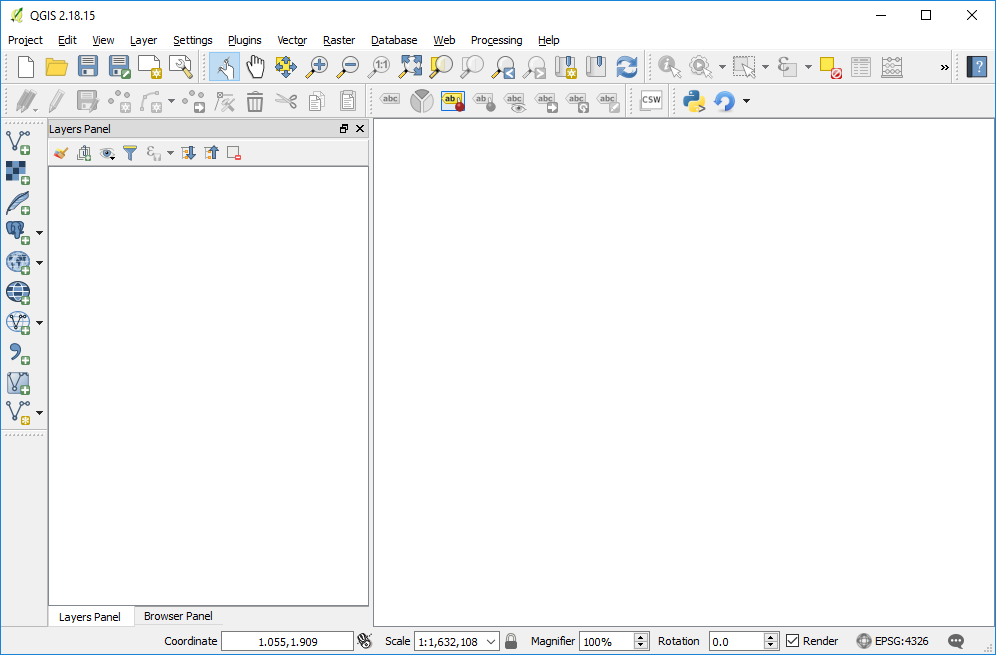
En la ventana de búsqueda, escriba Trends.Earth.
Haga clic en el ícono del plugin Trends.Earth en la ventana del medio y la información en la caja de herramientas se mostrará en el panel a la derecha.
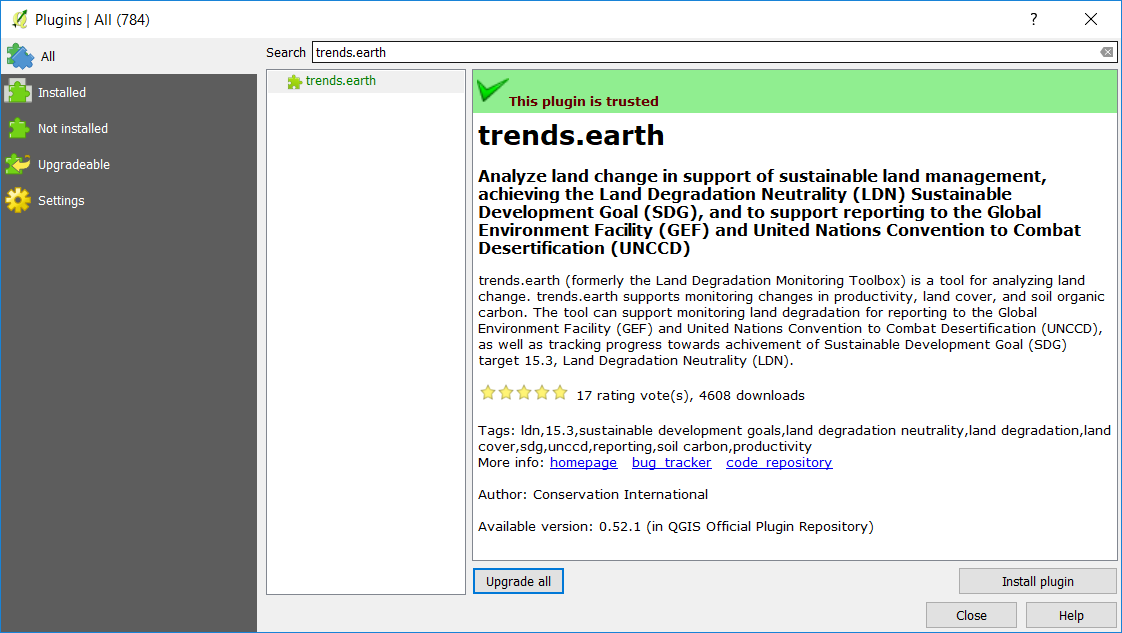
Para instalar el complemento, haga clic en el botón Instalar complemento ubicado en la sección inferior derecha de la ventana. Aparecerá una pequeña ventana que muestra la barra de progreso para la descarga e instalación del plugin Trends.Earth. Este proceso podría demorar unos minutos según la velocidad de la conexión a Internet y la computadora que esté utilizando.
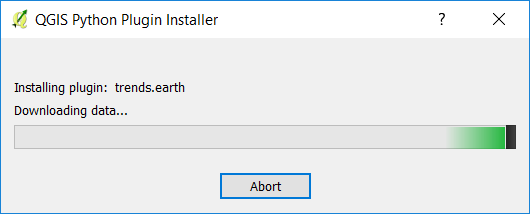
Una vez que la ventana con la barra de progreso desaparece, haga clic en Cerrar para cerrar la ventana del complemento. Trends.Earth se instalará en su computadora. Se mostrará en la barra de herramientas de QGIS como la serie de iconos resaltados a continuación.
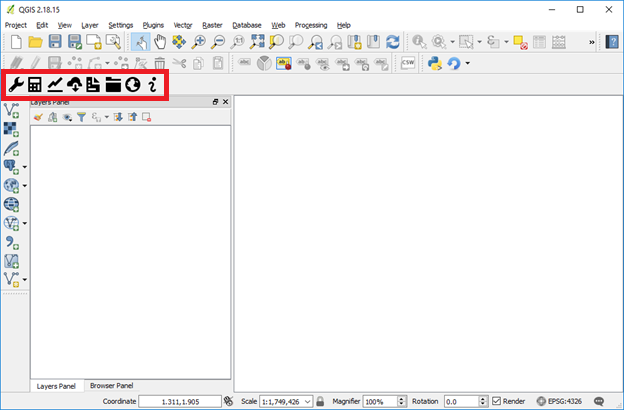

Para registrarse, haga clic en el botón Paso 1: Registrarse.
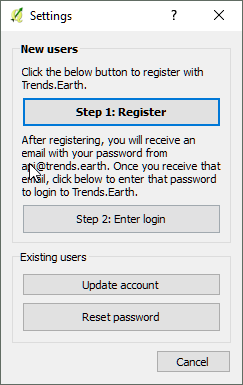
Ingrese su correo electrónico, nombre, organización y país de residencia.
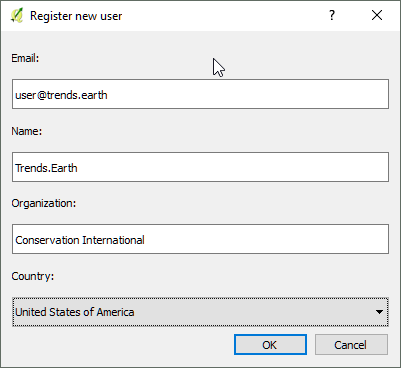
Seleccione Ok y verá un mensaje que indica que su usuario ha sido registrado.
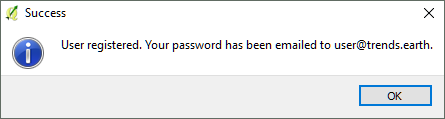
12. After registering, you will receive an email from api@trends.earth with your password. If you don’t see the email in your inbox after 15-20 seconds, please check your spam folder in case the email was sent there. Once you receive this email , click on Step 2: Enter login. This will bring up a dialog asking for your email and password. Enter your email address and the password you received from api@trends.earth and click Ok.
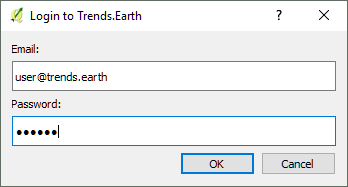
Verás un mensaje que indica que has iniciado sesión correctamente:
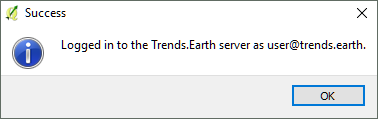
¡Ahora estás listo para comenzar a usar Trends.Earth!